Huawei 휴대폰에서 에어 제스처를 사용하여 스크린샷을 찍지 못하셨나요? 에어 제스처를 사용하여 스크린샷을 찍을 수 없나요? 걱정하지 마세요. PHP 편집기 Baicao가 도와드리겠습니다! 이 글에서는 에어 제스처 스크린샷이 실패하는 이유를 심층적으로 설명하고 자세한 해결 방법을 제공합니다. 이제 함께 알아보고, 쉽게 스크린샷을 찍는 편리함을 찾아보세요!
1. 휴대폰 인터페이스에서 설정을 엽니다.
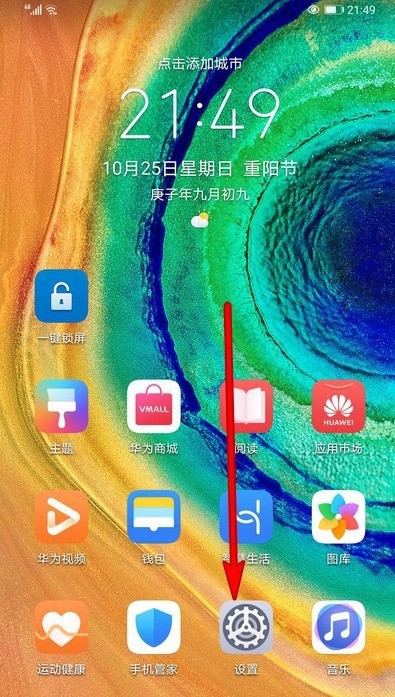
2. 설정을 열고 접근성 옵션을 클릭합니다.
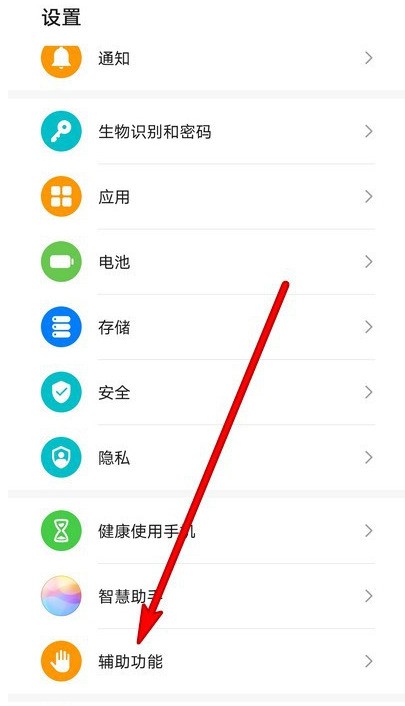
3. 빠른 실행 및 동작을 설정하세요.
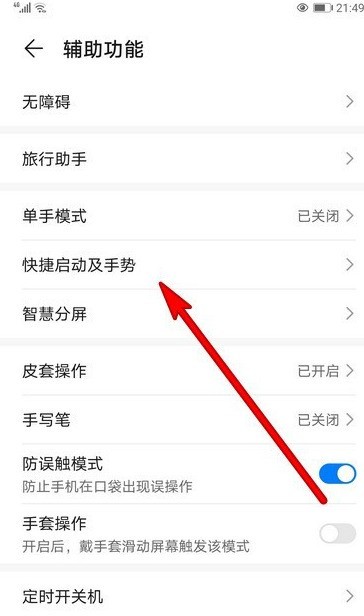
4. 에어 제스처를 선택합니다. 공기 포집을 활성화하도록 설정합니다.
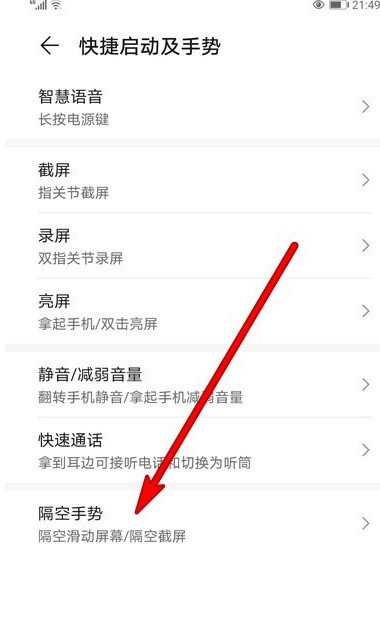
5. 에어 스크린샷 기능을 켜고 하단의 도움말 옵션을 클릭하세요.
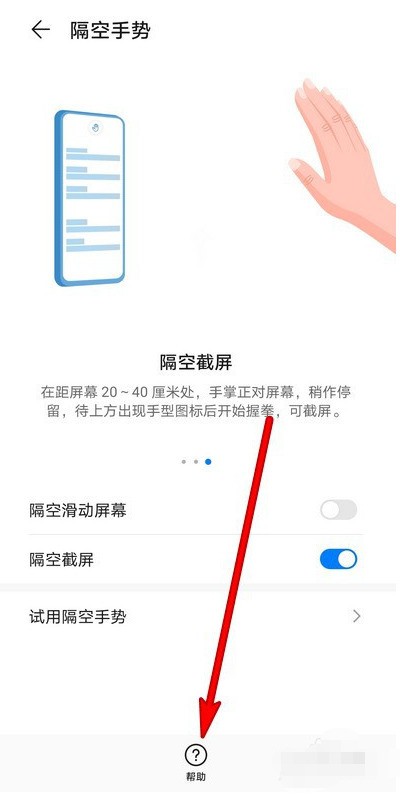
6. 이 기능을 올바르게 사용하려면 열린 인터페이스의 메시지를 따르세요.
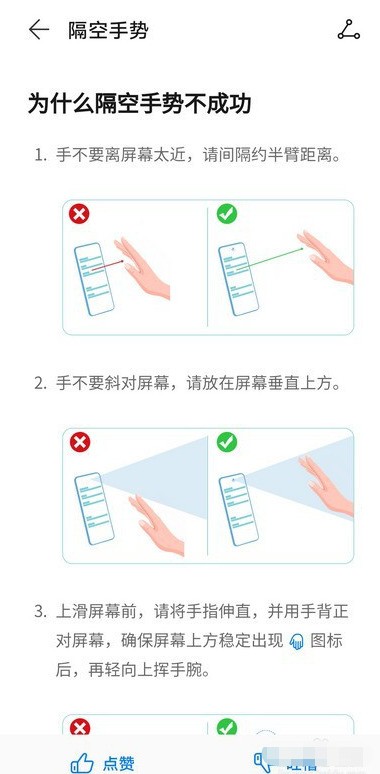
위 내용은 화웨이 휴대폰에서 에어 제스처 스크린샷이 실패할 경우 대처 방법_실패한 에어 제스처 스크린샷 처리 방법의 상세 내용입니다. 자세한 내용은 PHP 중국어 웹사이트의 기타 관련 기사를 참조하세요!